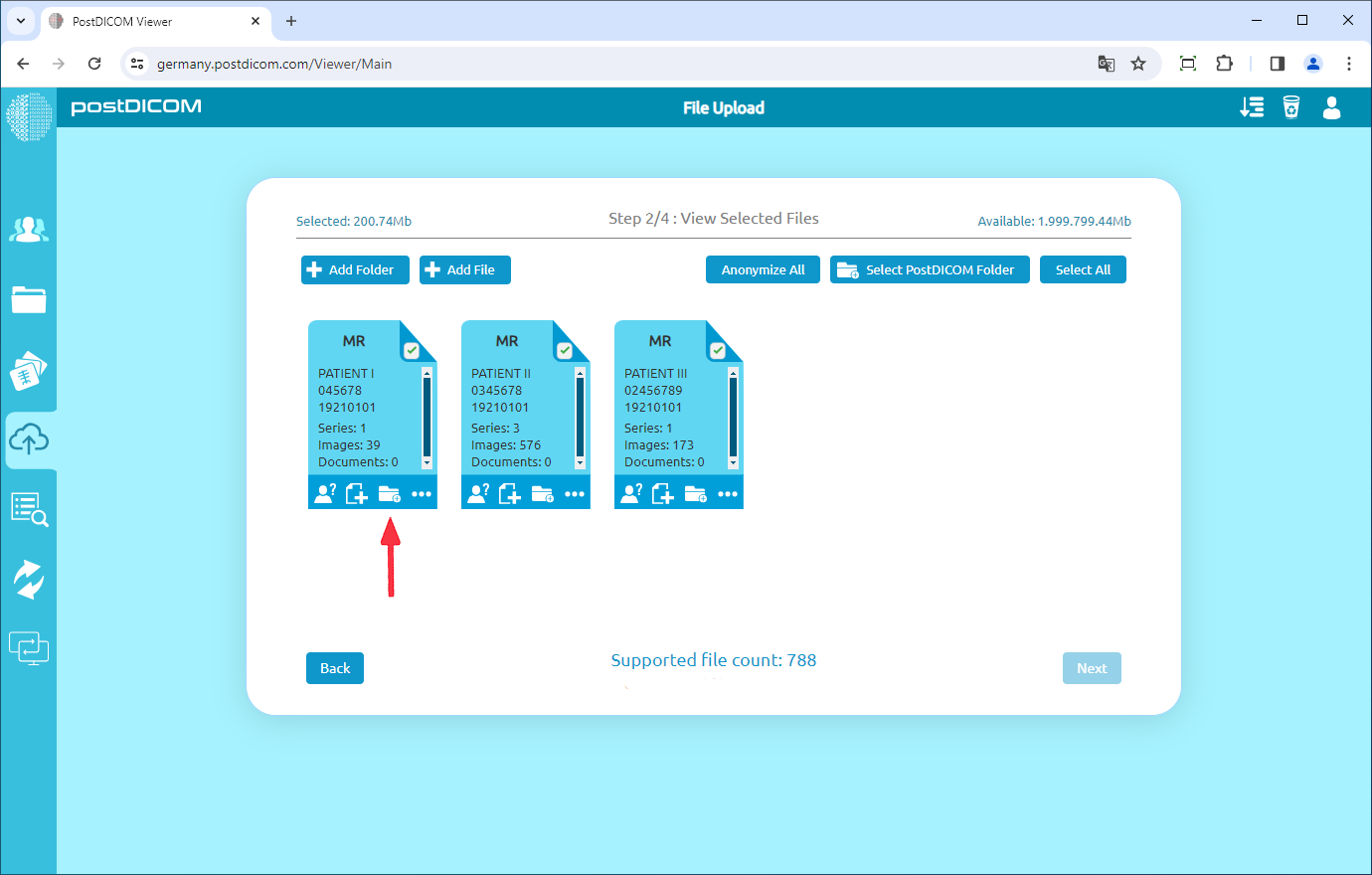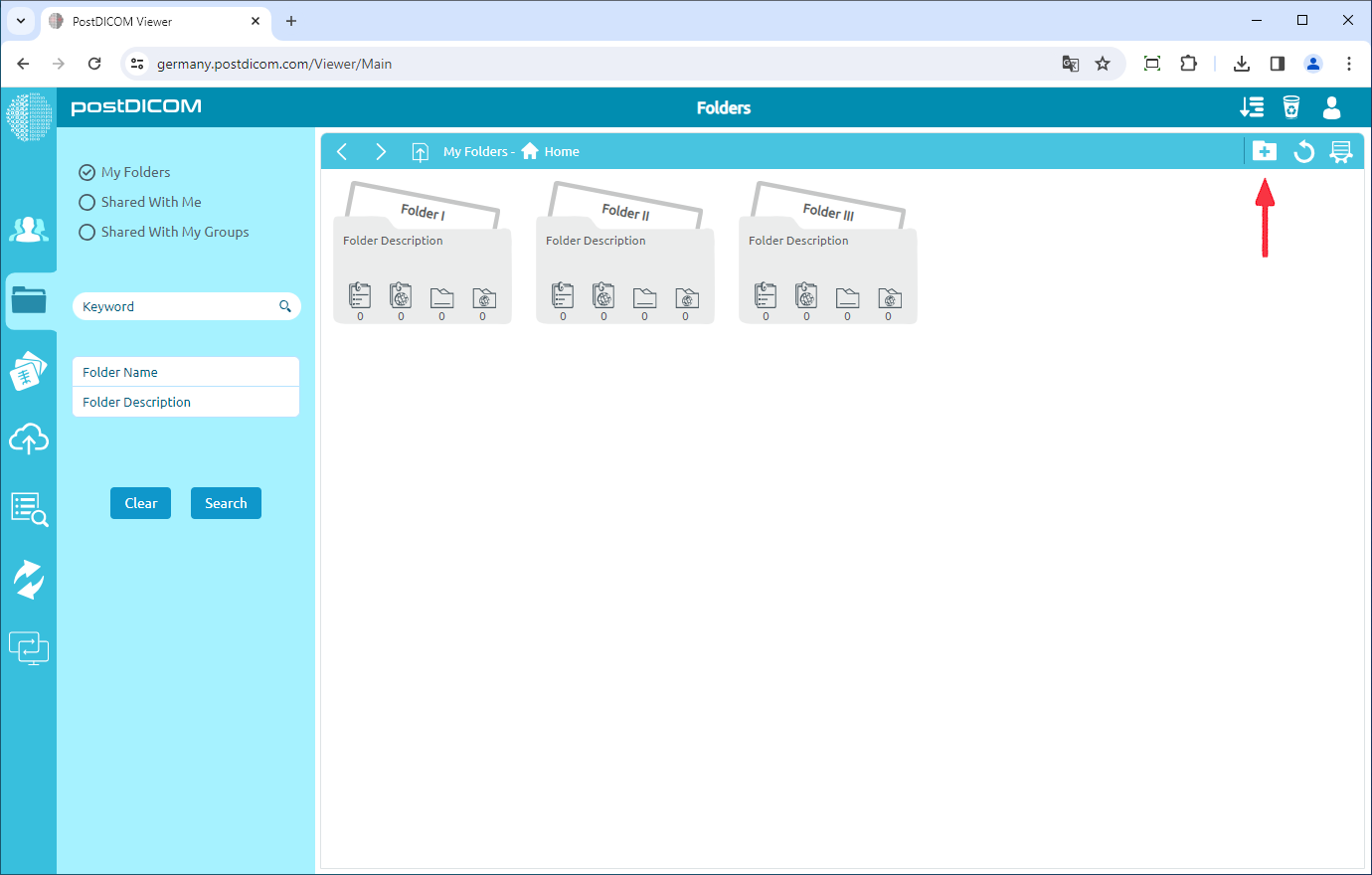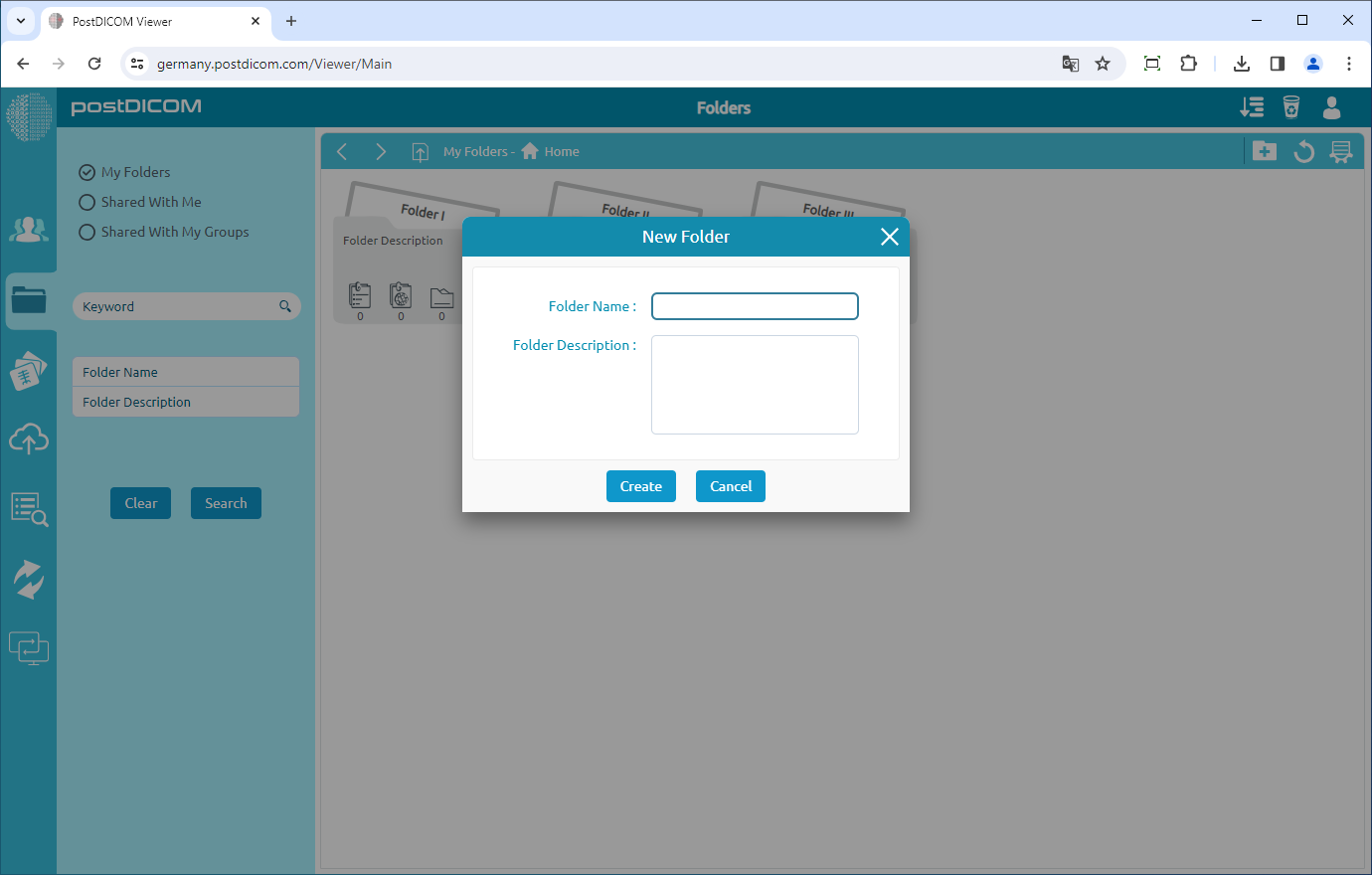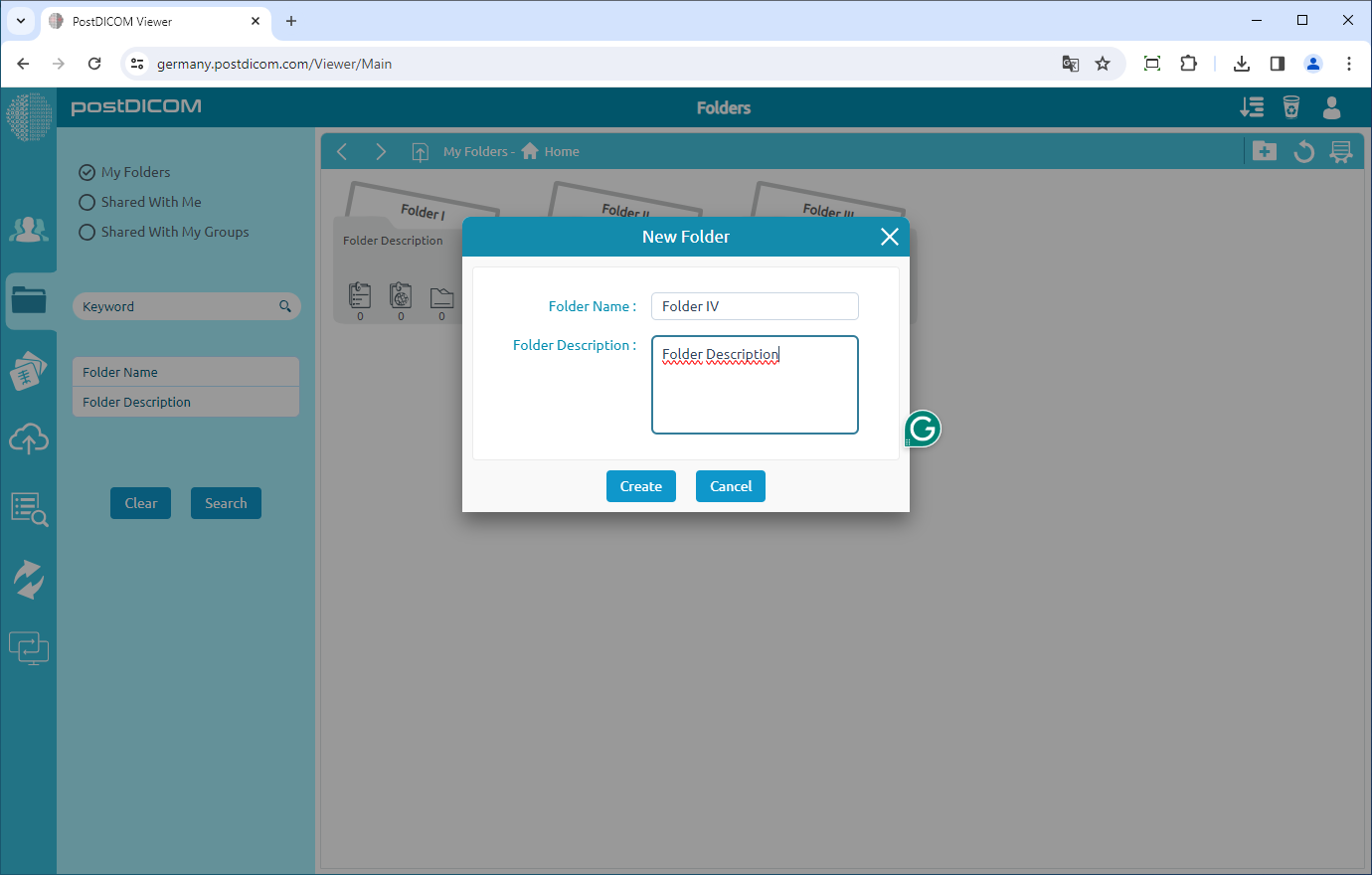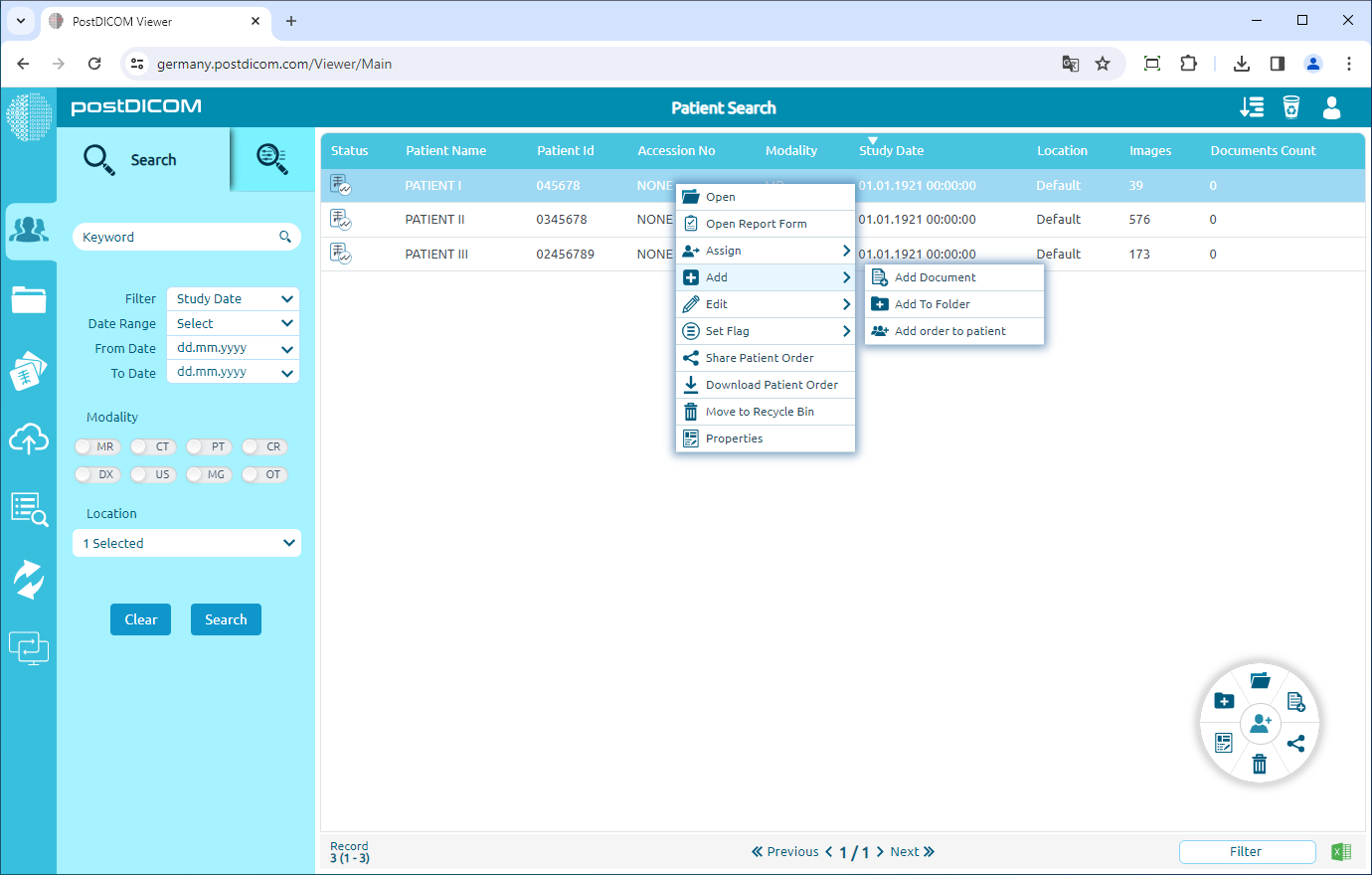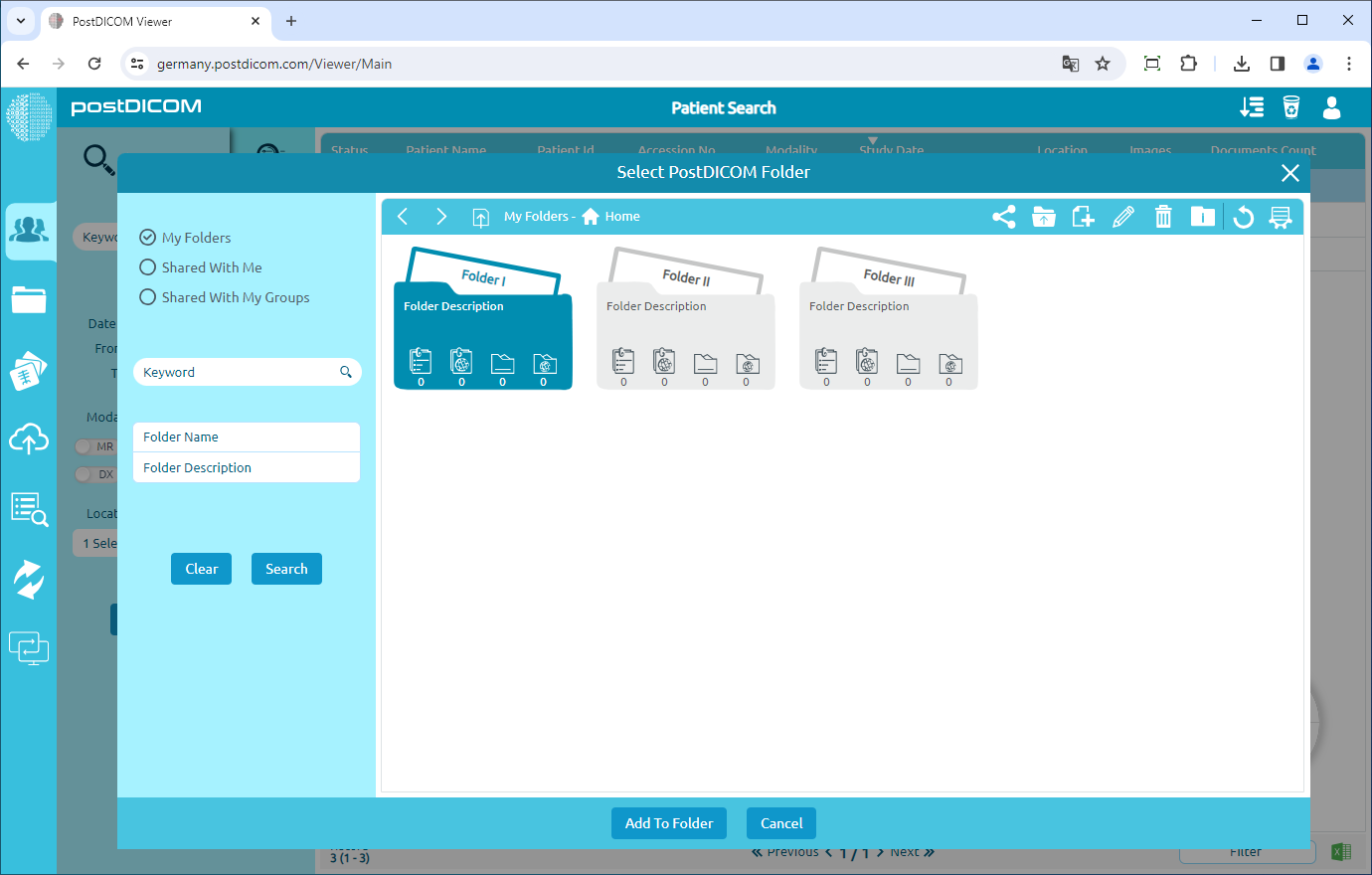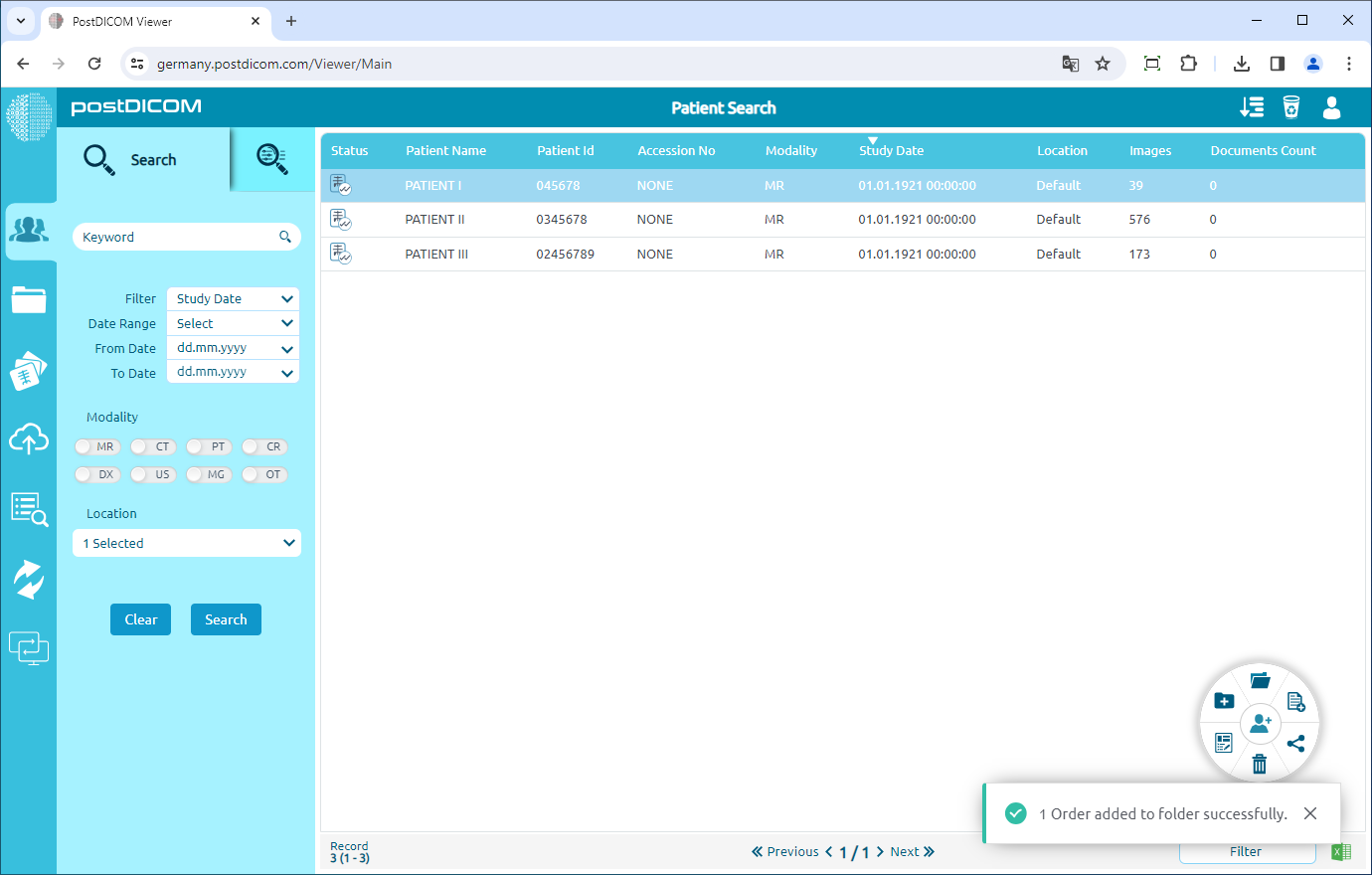Sur la page « Étape 2/4 : Afficher les fichiers sélectionnés », vous verrez tous les aperçus des études sur les patients. Au bas de l'aperçu de chaque étude sur un patient, vous trouverez 4 boutons, à savoir anonymiser, ajouter des documents cliniques, attribuer l'étude à un dossier et afficher les détails de l'étude. Pour ajouter les études de patients aux dossiers, cliquez sur l'icône en forme de dossier.
Vous pouvez voir les fichiers que vous avez créés précédemment. Vous pouvez créer un nouveau dossier en cliquant sur l'icône du nouveau dossier en haut à droite.
Une fois que vous avez cliqué sur le bouton Nouveau dossier, le formulaire de création de dossier s'affiche.
Ajoutez le nom et la description du dossier (facultatif) et cliquez sur le bouton « Créer ».
Accédez à l'onglet « Recherche de patients » dans le menu de gauche, cliquez avec le bouton droit sur le patient que vous souhaitez ajouter au dossier et cliquez sur « Ajouter au dossier ».
Sélectionnez le dossier, puis cliquez sur le bouton « Ajouter au dossier ».
Vous pouvez voir la notification dans la fenêtre en bas à droite.